Riepilogo AI
Volete creare un modulo di registrazione utente personalizzato per WordPress senza problemi? Siete nel posto giusto.
Forse state costruendo un sito associativo, gestite dei collaboratori o semplicemente volete offrire ai vostri utenti un'esperienza di registrazione senza problemi. In questo caso, un modulo di registrazione personalizzato è la soluzione giusta. Ho aiutato molti utenti di WordPress a creare moduli facili da usare che non solo sono belli da vedere, ma funzionano anche esattamente nel modo in cui hanno bisogno.
E vi mostrerò anche come!
In questo post vi illustrerò il modo più semplice per creare un modulo di registrazione per gli utenti in WordPress, senza bisogno di codifica. Potrete registrare nuovi utenti sul vostro sito in pochi clic.
Create ora il vostro modulo di registrazione utente
Siete pronti a far registrare i vostri utenti in WordPress e a semplificare la gestione degli utenti? Ecco come fare.
- 1. Installare il plugin WPForms
- 2. Attivare il componente aggiuntivo per la registrazione degli utenti
- 3. Creare un modulo di registrazione per gli utenti di WordPress
- 4. Personalizzazione dei campi del modulo di registrazione utente
- 5. Configurare le impostazioni del modulo di registrazione utente di WordPress
- 6. Aggiungere il modulo di registrazione dell'utente al sito
- 7. Aggiungere la pagina di registrazione al menu del sito web
Come creare un modulo di registrazione per gli utenti di WordPress
Creare un modulo di registrazione per gli utenti di WordPress è facilissimo con WPForms. Seguite i passaggi seguenti per iniziare:
1. Installare il plugin WPForms
WPForms è il miglior costruttore di moduli di contatto per creare moduli di iscrizione a WordPress in modo semplice e veloce. La versione gratuita consente di creare semplici moduli di contatto, ma WPForms Pro è dotato di addon premium che consentono funzionalità più complesse come la registrazione degli utenti.
La cosa migliore è che non è necessario conoscere HTML, PHP o CSS per costruire il proprio modulo di registrazione di WordPress con WPForms. È un semplice costruttore di moduli drag-and-drop che chiunque può utilizzare.

Per iniziare, la prima cosa da fare è installare e attivare il plugin WPForms. L'installazione di questo plugin per i moduli è molto semplice per i principianti.
Assicuratevi di acquistare il piano WPForms Pro , perché include l'addon User Registration che useremo per creare i moduli di registrazione.
2. Attivare il componente aggiuntivo per la registrazione degli utenti
Una volta installato WPForms sul vostro sito, il passo successivo è installare e attivare l'addon Registrazione utente. Per ottenere questo addon, andate su WPForms " Addons dall'area di amministrazione di WordPress.
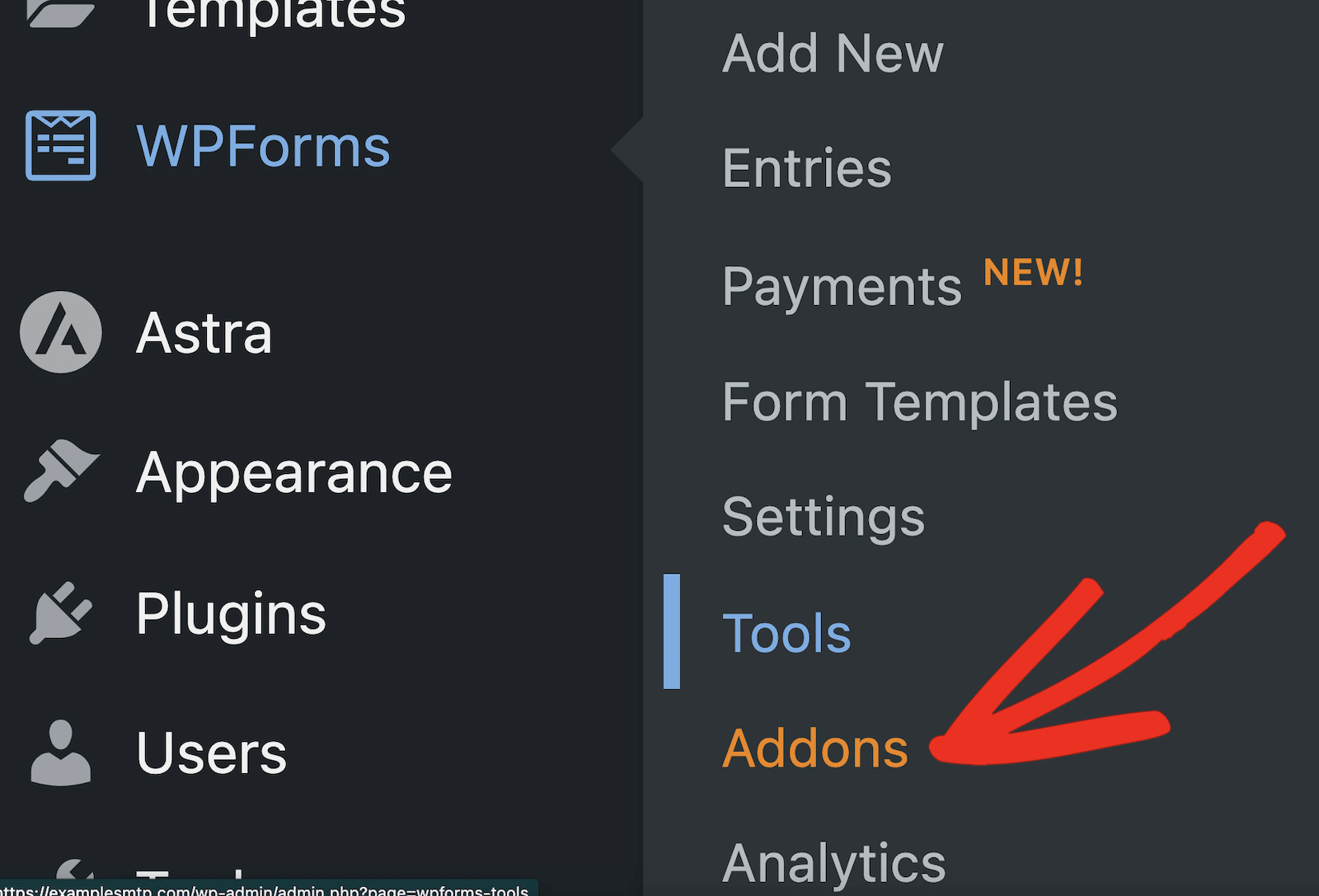
Si aprirà la pagina dei componenti aggiuntivi di WPForms. È possibile scorrere l'elenco dei componenti aggiuntivi o digitare "user registration" nel campo di ricerca per trovare il componente aggiuntivo User Registration. Fare clic su Installa componente aggiuntivo per iniziare l'installazione.
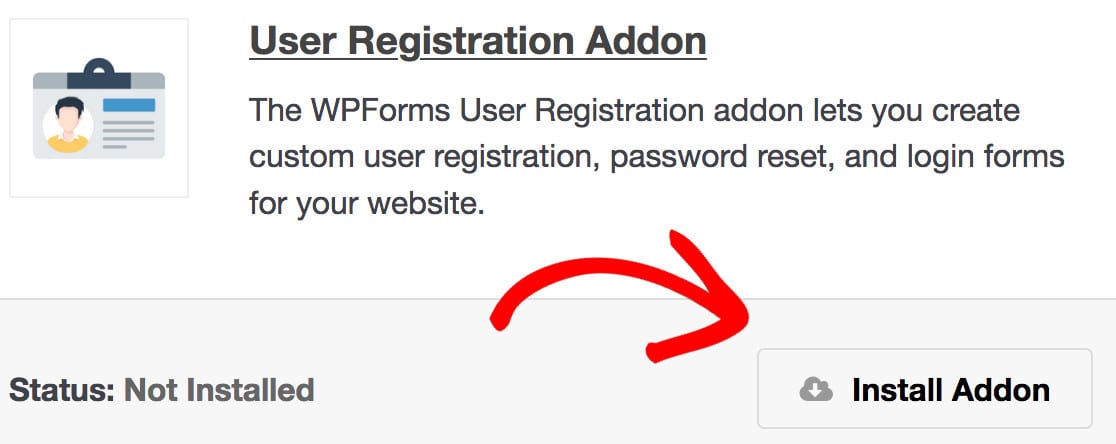
Lo stato dell'addon Registrazione utente è ora attivo. Ottimo lavoro! Ora che il componente aggiuntivo Registrazione utente è pronto, possiamo iniziare a creare moduli di registrazione per gli utenti di WordPress utilizzando WPForms.
3. Creare un modulo di registrazione per gli utenti di WordPress
Per creare un nuovo modulo di registrazione, cliccare su WPForms " Aggiungi nuovo. Verrà visualizzata la schermata di impostazione del modulo, in cui è possibile assegnare un nome al modulo e selezionare un modello.
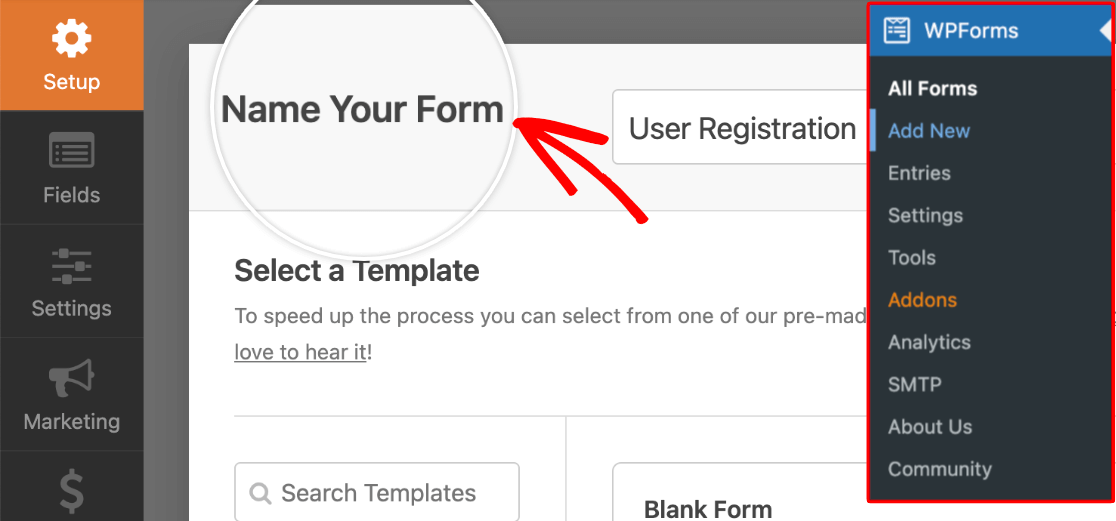
Se volete farlo in modo ancora più rapido, potete creare un modulo di registrazione utente da un modello. In questo esempio, tuttavia, creeremo il modulo di iscrizione a WordPress da zero, che è anche molto semplice. In questo modo farete anche un po' di pratica con la creazione di moduli.
A questo punto, fare clic su Crea modulo vuoto.
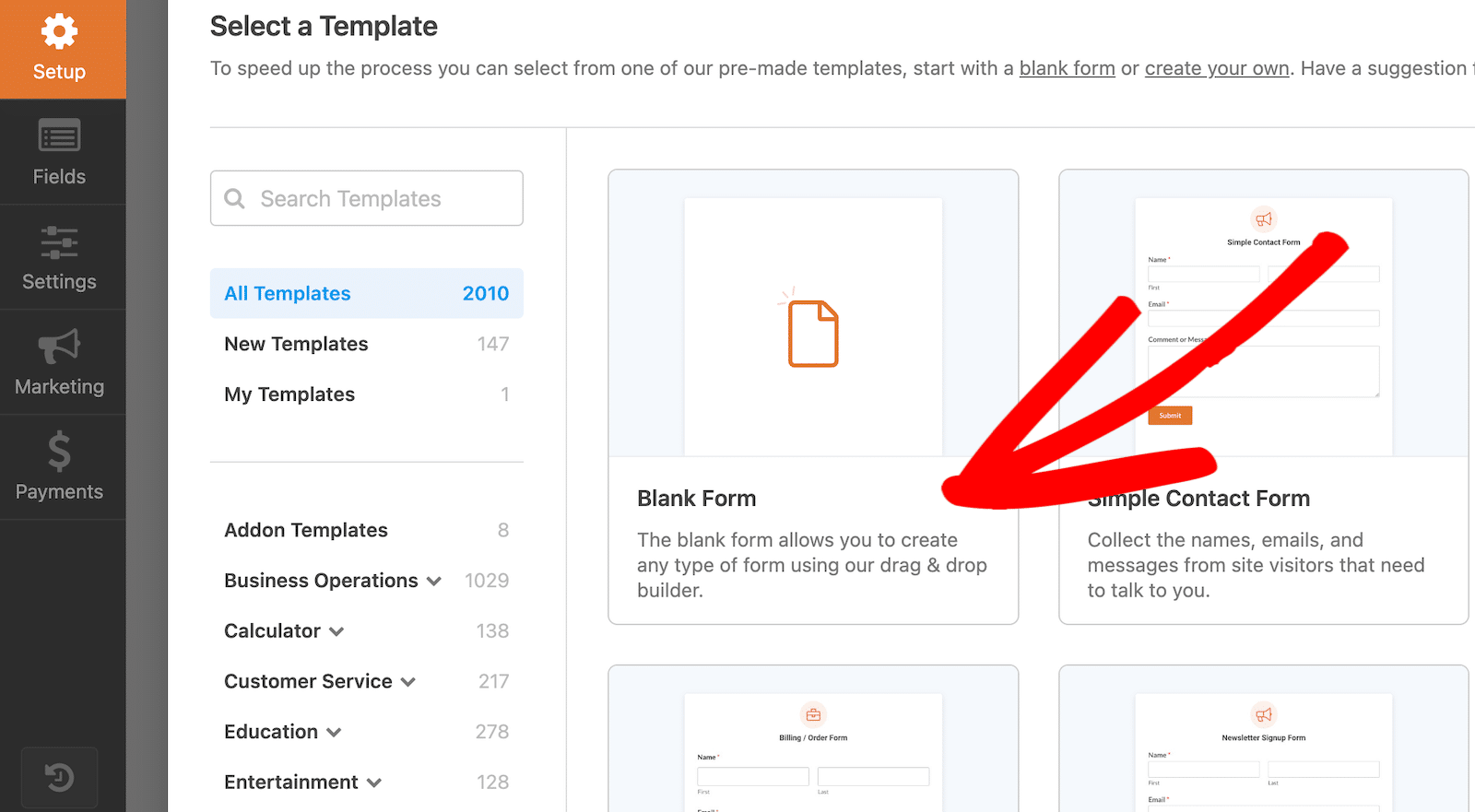
A questo punto dovrebbe apparire la schermata di creazione del modulo. A questo punto, il modulo sarà vuoto, poiché abbiamo scelto di creare un nuovo modulo utilizzando l'opzione Modulo vuoto.
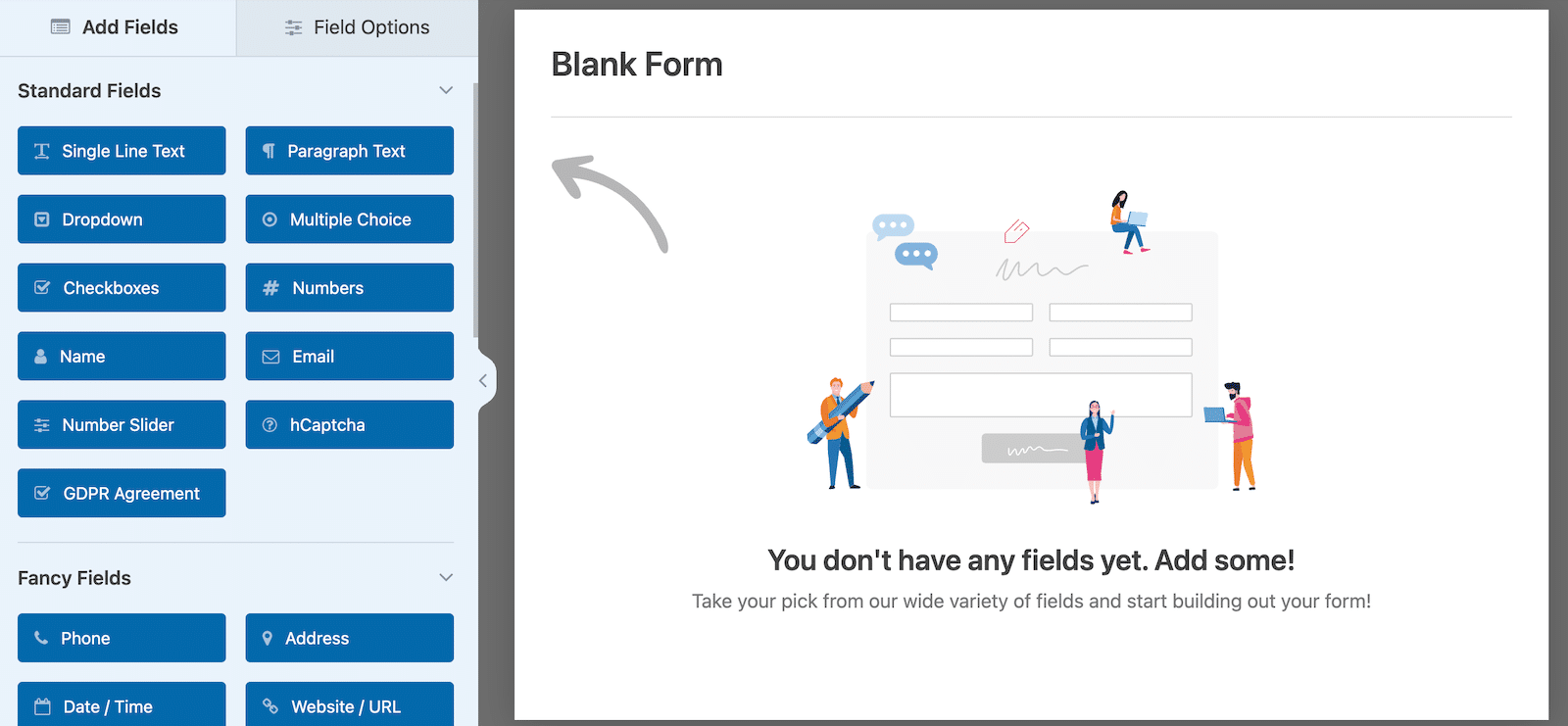
WPForms è estremamente personalizzabile e include molti campi personalizzati che si possono aggiungere se necessario. Nei prossimi passi sfrutteremo le sue varie funzioni di registrazione.
4. Personalizzazione dei campi del modulo di registrazione utente
Creeremo un modulo di registrazione molto semplice, aggiungendo solo i campi più importanti per raccogliere le informazioni degli utenti. Questo per mantenere il processo di registrazione breve e dolce per gli utenti.
I moduli più lunghi hanno una maggiore probabilità di essere abbandonati dagli utenti, ma è comunque possibile catturare lead utilizzando l'addon Form Abandonment di WPForms.
Ora aggiungiamo alcuni campi utilizzando il semplice costruttore di moduli drag-and-drop. È sufficiente selezionare un campo dal riquadro di sinistra e trascinarlo sul modulo a destra.
Ripetere questa procedura finché non si sono aggiunti tutti i campi desiderati. Per il nostro modulo, abbiamo aggiunto i seguenti campi:
- Nome
- Testo a riga singola (per l'inserimento del nome utente)
- Password
È possibile personalizzare facilmente le opzioni per i campi del modulo. Ad esempio, abbiamo cambiato il nome del campo Testo a riga singola in Nome utente, abbiamo impostato un limite massimo di caratteri e abbiamo aggiunto una maschera di input per controllare i caratteri consentiti per il nome utente.
Per personalizzare qualsiasi campo, fare clic sul campo per aprire le Opzioni campo. Nella scheda Generale delle Opzioni campo, è possibile modificare l'etichetta del campo, aggiungere una descrizione e scegliere se il campo deve essere obbligatorio.
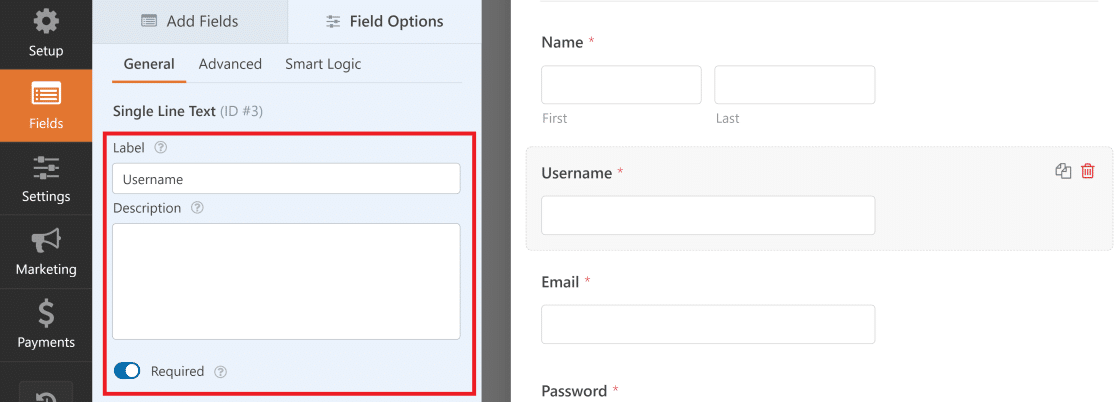
Normalmente, i nomi utente contengono solo caratteri alfanumerici e nessun carattere speciale. È possibile applicare questo requisito in modo che il campo Nome utente accetti solo lettere o alfabeti.
A tal fine, fare clic sulla scheda Avanzate in Opzioni campo per il campo Nome utente. Quindi, scorrere verso il basso per trovare l'opzione Maschera di input.
WPForms usa le formule per creare le regole della maschera di input. Nel nostro esempio, volevamo creare un campo Nome utente che accettasse numeri, lettere maiuscole e minuscole, e una lunghezza di caratteri compresa tra 4 e 15.
Per definire queste regole sul nome utente di WordPress, la formula per la maschera di inserimento personalizzata è: ****[*{0,11}]
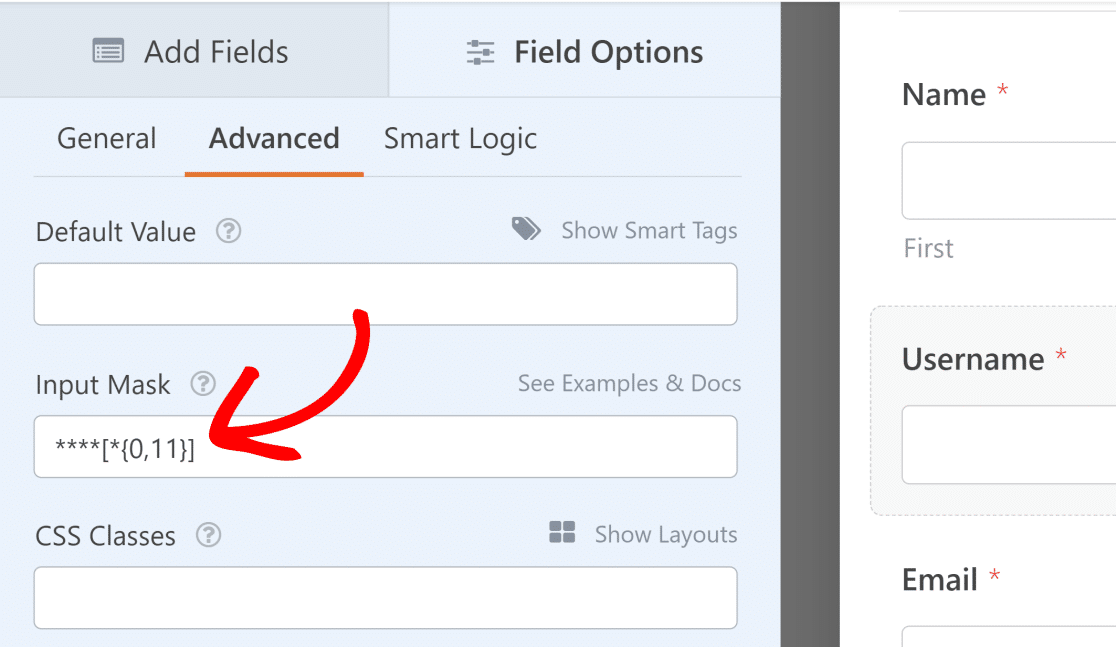
Per ulteriori informazioni sulle maschere di input, consultate la nostra guida all'uso delle maschere di input personalizzate in WPForms. È possibile impostare le proprie regole per i nomi utente di WordPress utilizzando maschere di input personalizzate.
Allo stesso modo, abbiamo personalizzato il campo Password nelle Opzioni di campo per attivare le opzioni Conferma password e Forza password .
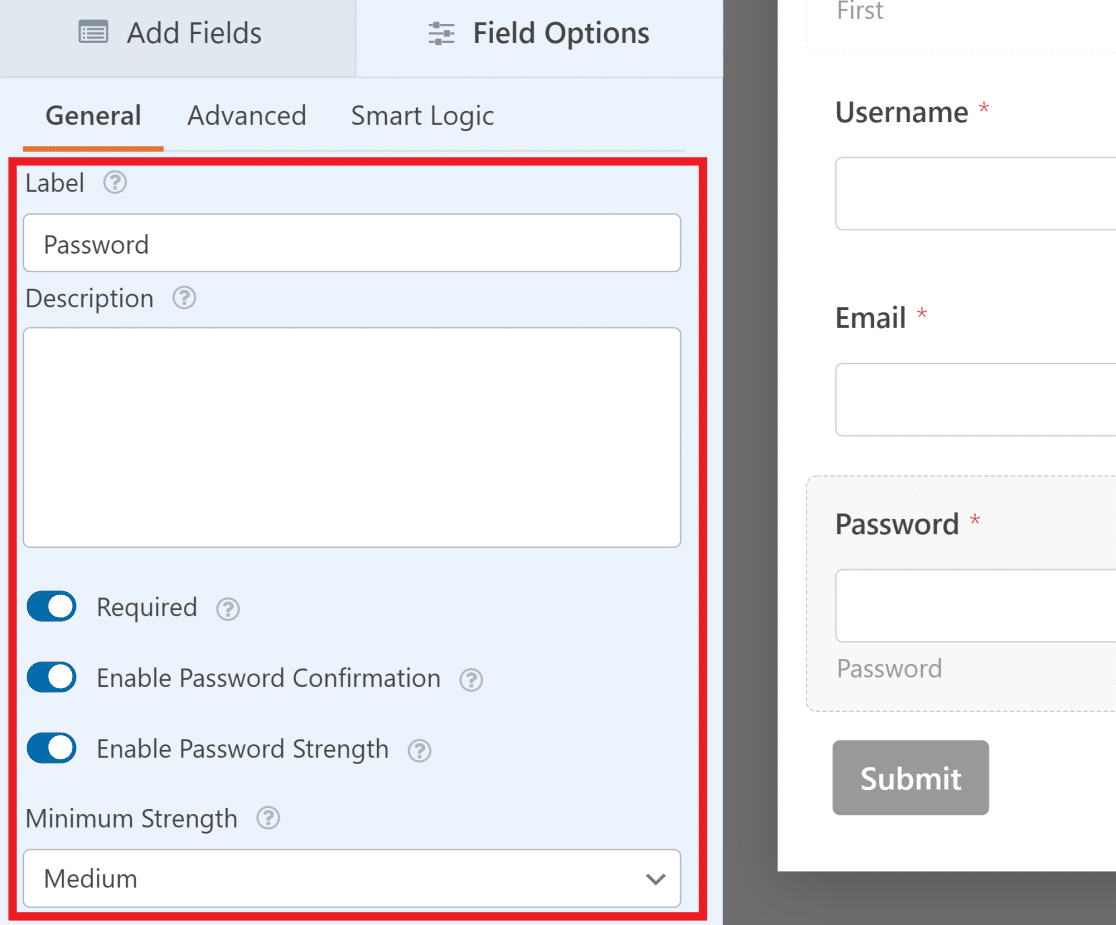
Queste opzioni sono particolarmente utili se volete assicurarvi che i vostri utenti si registrino con credenziali forti e prevenire il rischio di hacking. Anche il misuratore interattivo della forza delle password contribuisce a migliorare l'esperienza dell'utente.
WPForms aggiunge anche un ulteriore livello di sicurezza utilizzando tecniche anti-spam per prevenire attacchi di forza bruta e spambot. È anche possibile collegare WPForms con Google reCAPTCHA, come spiegato in questa guida per fermare lo spam dei moduli WordPress.
Inoltre, si potrebbe modificare l'etichetta del pulsante Invia in fondo al modulo, in modo che si legga invece Registra.
A tale scopo, fare clic sul pulsante Impostazioni nel menu a sinistra e poi su Generale. Da qui, è sufficiente modificare il testo nel campo Testo del pulsante Invia.
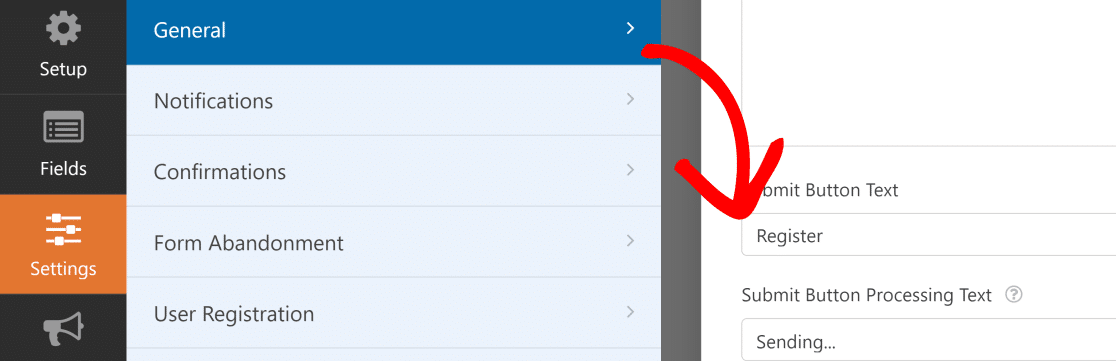
Una volta terminata la personalizzazione del modulo, fare clic su Salva.
5. Configurare le impostazioni del modulo di registrazione utente di WordPress
In questa fase, mapperemo i campi del modulo al profilo utente di WordPress e assegneremo un ruolo ai nuovi utenti. Per iniziare, cliccate su Impostazioni " Registrazione utente.
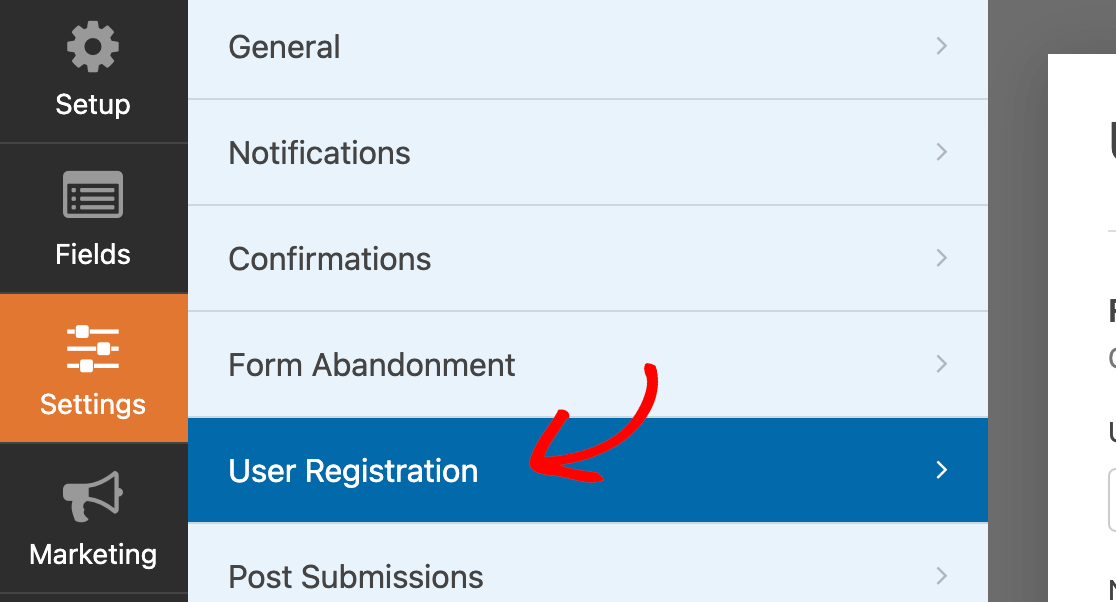
A questo punto, fare clic sul pulsante accanto a Abilita registrazione utente per attivarla.
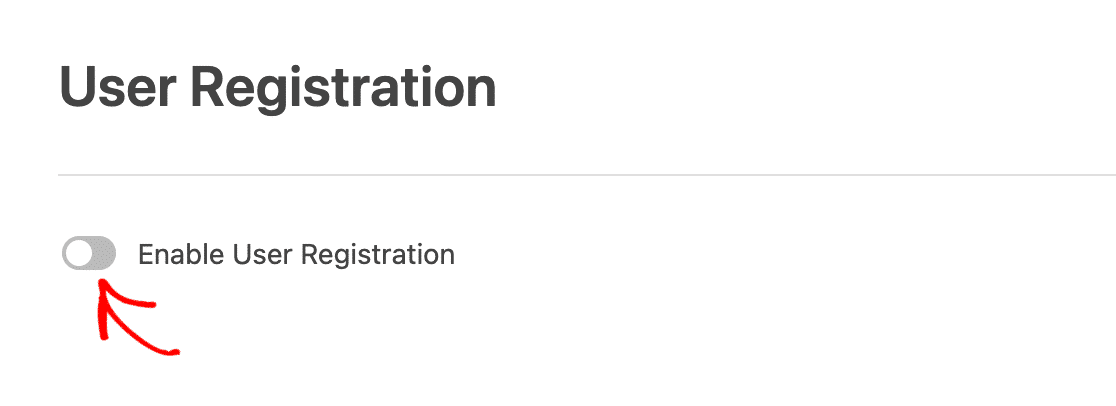
In questa pagina è possibile effettuare le seguenti operazioni:
- Mappare ogni campo del modulo
- Selezionare i ruoli utente predefiniti
- Abilitare le notifiche
- Selezionare la pagina di conferma a cui reindirizzare gli utenti
- Abilitare gli aggiornamenti del profilo per gli utenti esistenti
Per la mappatura dei campi, è sufficiente utilizzare le caselle a discesa per selezionare un campo del modulo che corrisponde al campo del profilo utente.
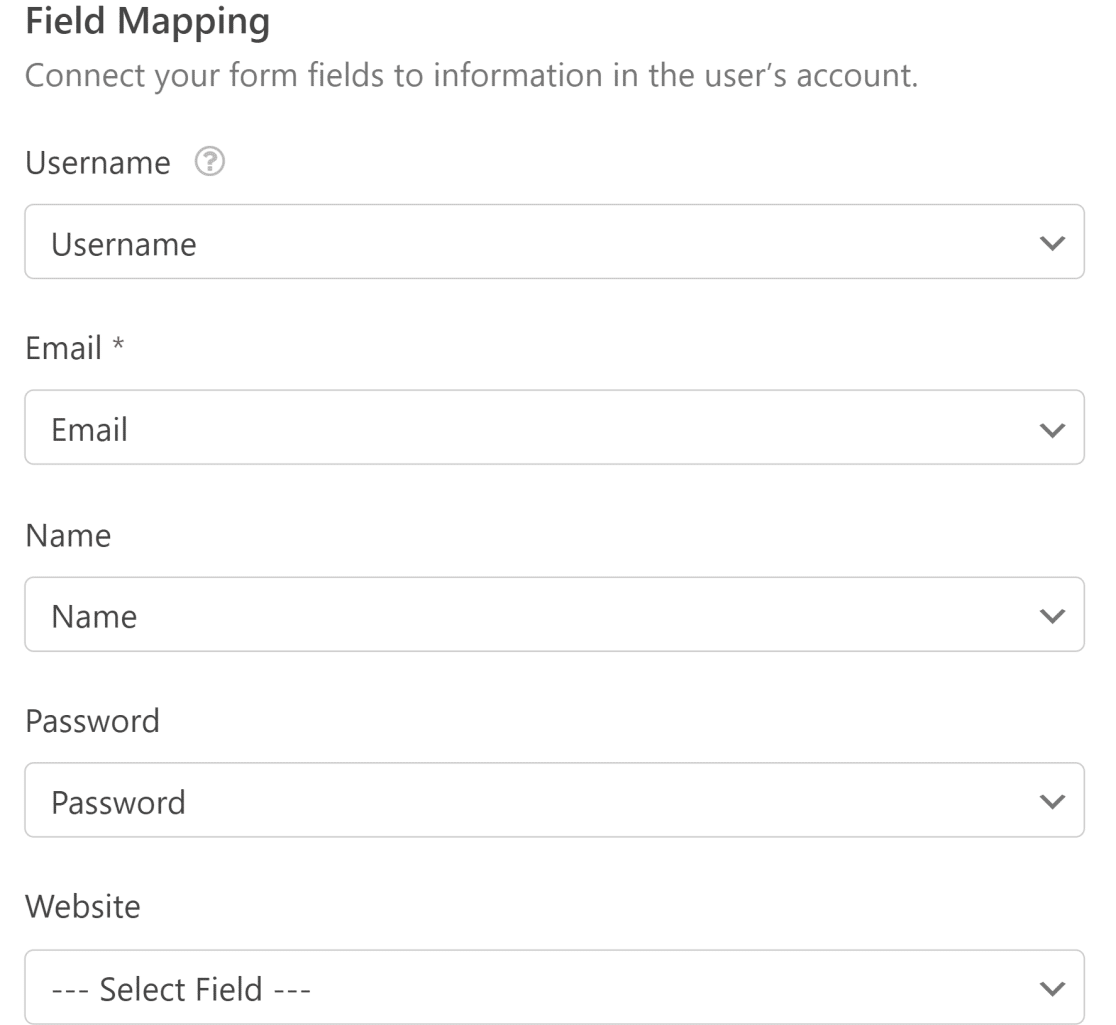
Scorrete fino alla sezione Ruoli utente per assegnare ai nuovi utenti uno dei ruoli predefiniti del vostro sito WordPress.
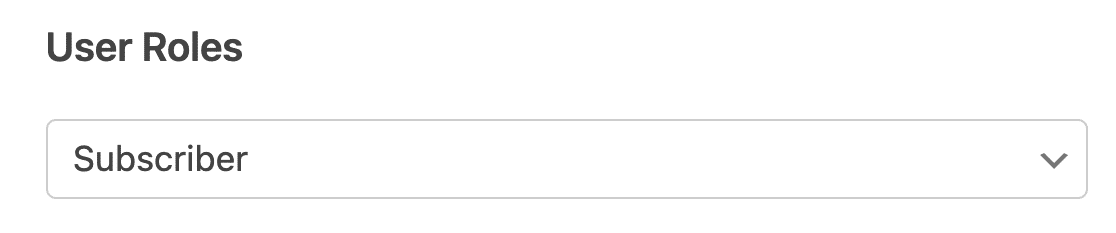
Per impostazione predefinita, si assegnerà un singolo ruolo a tutti i nuovi registranti. Tuttavia, se si ha bisogno di maggiore flessibilità, si può imparare ad assegnare i ruoli degli utenti in modo condizionato, in base all'input di un altro campo.
Nella fase successiva, configureremo il metodo di attivazione dell'utente.
5.1. Scegliere un metodo di attivazione dell'utente
Se si scorre verso il basso dalla sezione Ruoli utente, si dovrebbe vedere la sezione Attivazione utente e login. Si consiglia di attivare il pulsante Abilita attivazione utente se si desidera prevenire le iscrizioni di spam e controllare le attivazioni degli utenti.
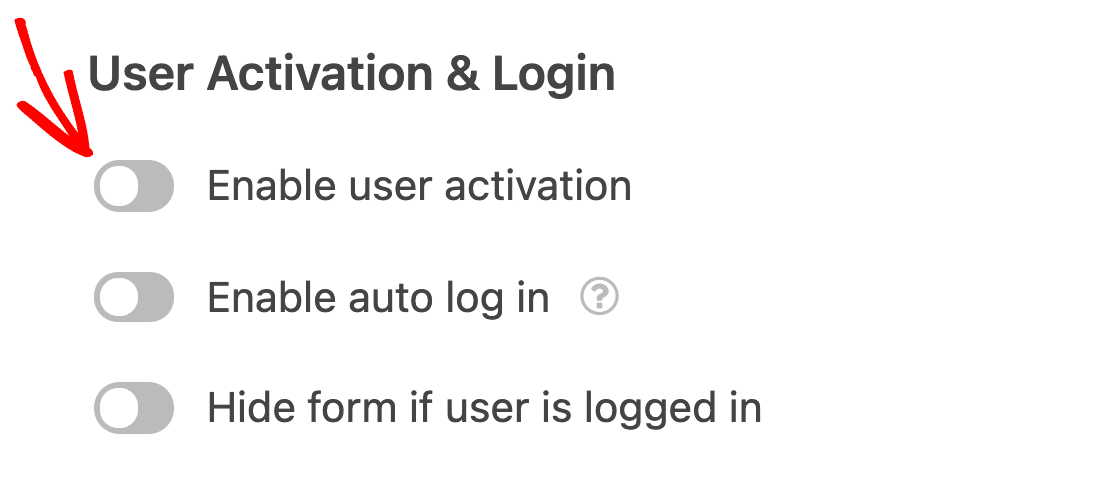
WPForms offre due metodi di attivazione dell'utente:
- Email dell'utente
- Approvazione manuale
Il metodo dell' e-mail utente è più conveniente se ci sono molte persone che si iscrivono al vostro sito ogni giorno.
Inoltre, aiuterà a prevenire le registrazioni di utenti spam e richiederà a tutti i nuovi utenti di completare la registrazione utilizzando un link speciale inviato all'indirizzo e-mail fornito.
È possibile personalizzare l'oggetto dell'e-mail, il messaggio e selezionare una pagina di conferma dell'attivazione utente da visualizzare quando un utente fa clic sull'URL di attivazione nell'e-mail.
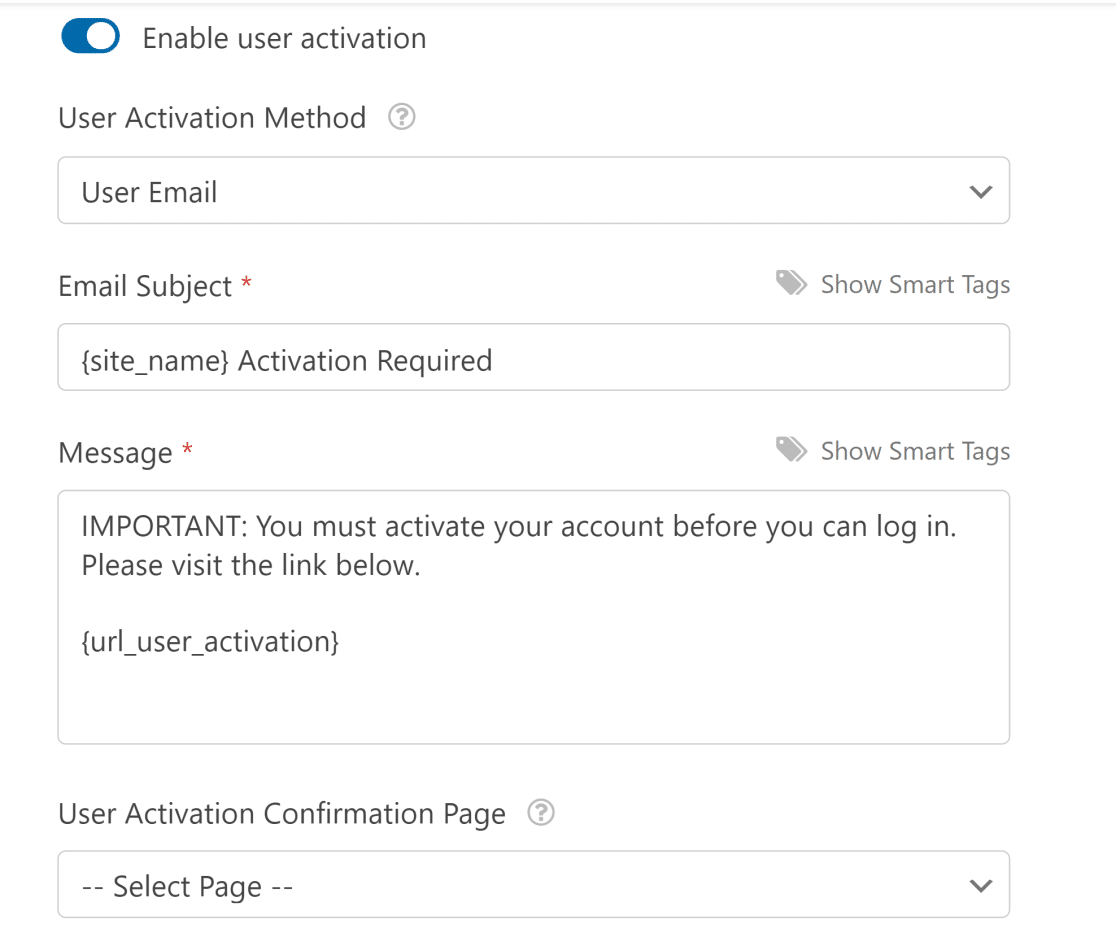
Se si seleziona il metodo di approvazione manuale, gli amministratori del sito dovranno approvare ogni utente nel backend per confermare la registrazione. Questa operazione può richiedere molto tempo.
Una volta terminata la configurazione delle impostazioni di registrazione degli utenti, fare clic su Salva per memorizzare le modifiche.
5.2. Modifica delle impostazioni di registrazione del nuovo utente
Scorrendo ulteriormente le impostazioni della sezione precedente, si dovrebbe trovare la sezione Notifiche e-mail.
Questa opzione consente di modificare le notifiche di registrazione dei nuovi utenti. Le opzioni disponibili sono:
- Invia un'e-mail all'amministratore quando un nuovo utente si registra.
- Inviare un'e-mail all'utente con le informazioni sull'account inserite durante la registrazione.
- Inviare un'e-mail all'utente una volta che il suo account è stato attivato.
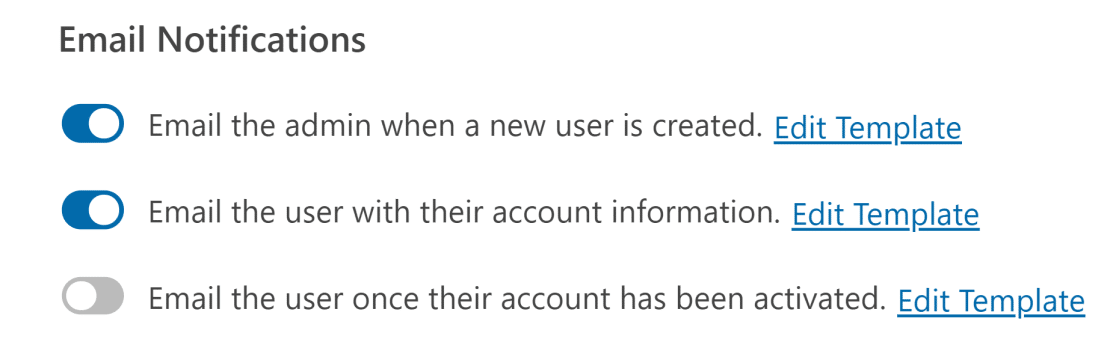
Se si desidera modificare l'intestazione e il contenuto di queste e-mail, è sufficiente fare clic sul pulsante Modifica modello accanto a ciascun tipo di notifica.
Per qualsiasi problema con la consegna delle e-mail, potete consultare questa guida sulla correzione delle e-mail di registrazione degli utenti in WordPress.
5.3. Modifica della conferma del modulo di registrazione sulla pagina
Oltre alle e-mail di notifica, WPForms mostra anche un messaggio di conferma all'utente quando invia il modulo. WPForms offre tre tipi di conferma tra cui scegliere:
- Messaggio. È il tipo di conferma predefinito. Quando un utente completa il modulo di registrazione, apparirà un semplice messaggio di conferma per informarlo che il modulo è stato elaborato. Qui si trovano alcuni messaggi di successo che contribuiscono ad aumentare la felicità dei clienti.
- Mostra pagina. Questo tipo di conferma porta gli utenti a una pagina web specifica del vostro sito, ringraziandoli per la registrazione. Per un aiuto in questa fase, consultate il nostro tutorial sul reindirizzamento dei clienti a una pagina di ringraziamento. Inoltre, date un'occhiata al nostro articolo sulla creazione di pagine di ringraziamento efficaci per aumentare la fedeltà dei clienti.
- Vai all'URL (reindirizzamento). Questa opzione viene utilizzata quando si desidera inviare i clienti a un altro sito web, ad esempio un sito di commercio elettronico di cui si è affiliati.
È possibile personalizzare le conferme facendo clic su Impostazioni " Conferme. In questo esempio, abbiamo utilizzato il tipo di conferma predefinito (messaggio), ma abbiamo modificato il messaggio per includere le istruzioni per l'utente.
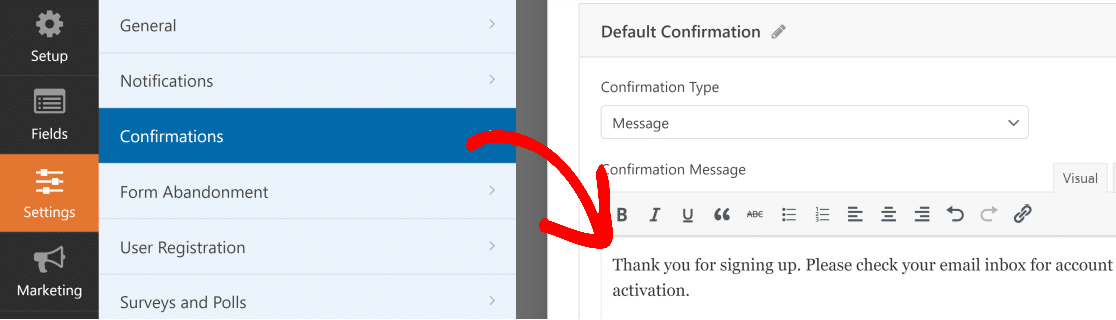
Se volete registrare automaticamente i nuovi utenti nel loro account WordPress appena creato, invece di mostrare loro un messaggio di ringraziamento dopo la registrazione sul vostro sito web, date un'occhiata a questo articolo su come impostare i reindirizzamenti di registrazione di WordPress.
Non dimenticare di salvare le modifiche. Successivamente, incorporeremo e pubblicheremo il modulo sul vostro sito.
5.4. Configurare il marketing e i pagamenti per la registrazione degli utenti (facoltativo)
È davvero facile combinare i moduli di registrazione degli utenti del vostro sito con i nostri addon per l'email marketing come Mailchimp, AWeber, Campaign Monitor, MailerLite e GetResponse.
Questo vi permette di aggiungere automaticamente tutti gli utenti registrati alla vostra lista di email marketing. È anche possibile aggiungerli a varie sequenze di automazione del marketing.
Ad esempio, è possibile aggiungere un campo di controllo che consenta agli utenti di iscriversi alla newsletter durante la registrazione.
Con le integrazioni di marketing di WPForm, potete inviare automaticamente le nuove iscrizioni alla vostra mailing list. Inoltre, con WPForm potete creare un modulo di registrazione per WordPress con opzioni di pagamento.
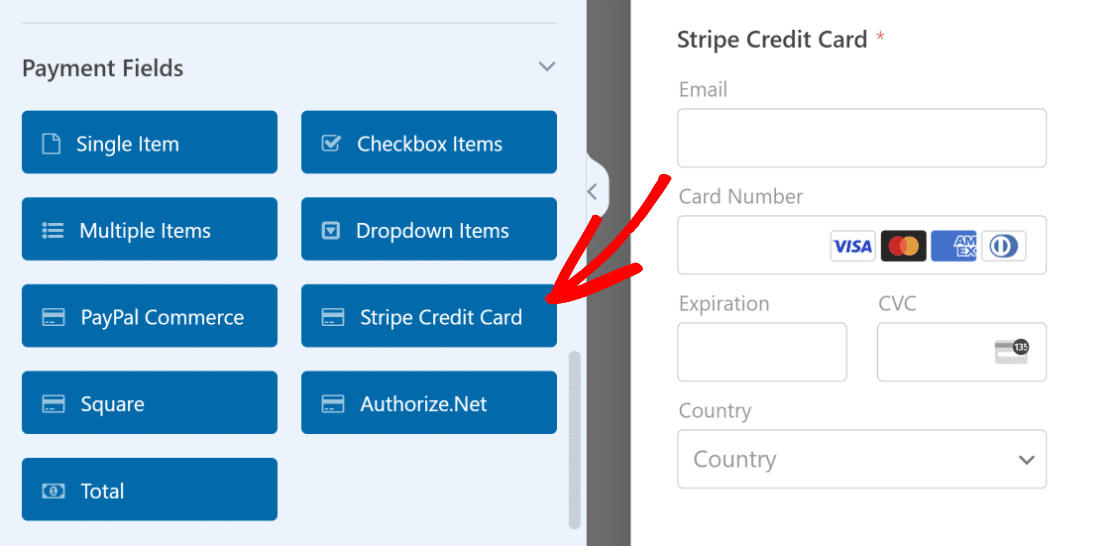
L'integrazione di Stripe è disponibile per tutti i livelli di licenza (compresa la versione gratuita di WPForms) ed è perfetta per raccogliere carte di credito, Google Pay, Apple Pay e pagamenti da molti altri metodi popolari.
Nel piano Pro, potete anche configurare i moduli di registrazione degli utenti in modo che accettino pagamenti con altre integrazioni come PayPal, Square e Authorize.net (solo nel piano Elite).
5.5 Consentire gli aggiornamenti del profilo
Nel costruttore di moduli, andare su Impostazioni " Registrazione utente e attivare l'opzione che consente agli utenti esistenti di aggiornare il proprio profilo tramite questo modulo.
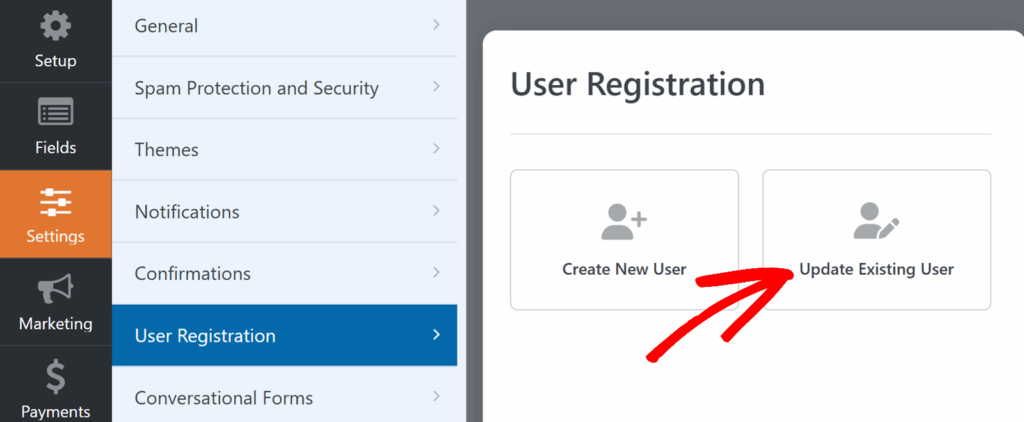
Quindi, mappare solo i campi che si desidera consentire agli utenti di modificare (nome, e-mail, password, meta personalizzati, ecc.).
Per motivi di sicurezza, si consiglia di limitare questo modulo agli utenti che hanno effettuato l'accesso e di mostrare solo i campi che devono modificare.
Suggerimento: Aggiungete una breve nota sopra il modulo, come "Aggiorna i dettagli del tuo profilo qui sotto".
6. Aggiungere il modulo di registrazione dell'utente al sito
Dopo aver creato il modulo di registrazione e di accesso per gli utenti di WordPress, è necessario aggiungerlo al sito web di WordPress.
È possibile incorporare qualsiasi modulo WPForms utilizzando 3 semplici metodi. Il più semplice è lo strumento di incorporazione di WPForms.
Fare clic sul pulsante Incorpora in alto a destra della schermata del costruttore di moduli.

A questo punto, selezionare Crea nuova pagina.

Assegnare un nome alla nuova pagina e fare clic su Let's Go.
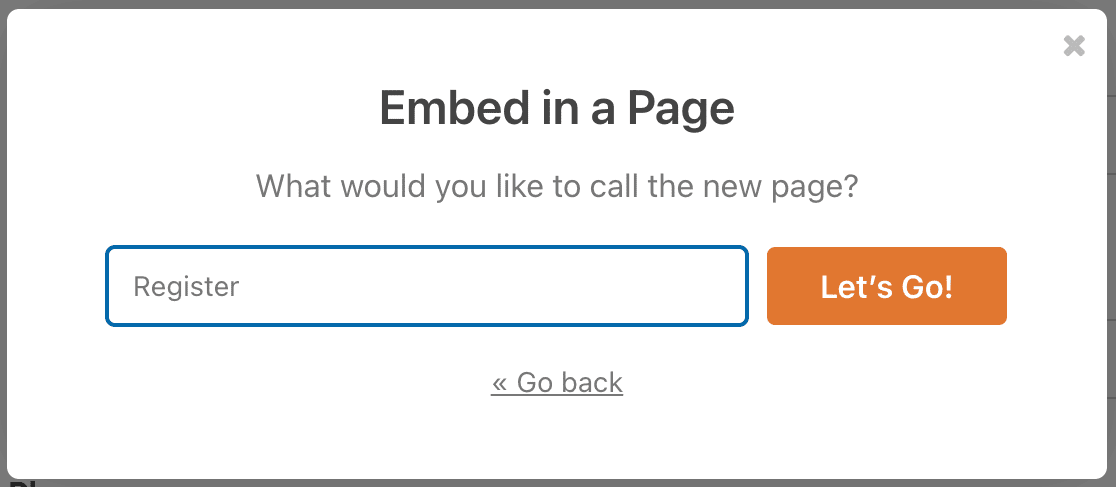
WPForms vi porterà ora all'editor di WordPress con il vostro nuovo modulo di registrazione già incorporato.
Quando siete pronti, fate clic su Pubblica. Con WPForms, questo è tutto ciò che dovete fare per aggiungere una pagina di registrazione al vostro sito WordPress.
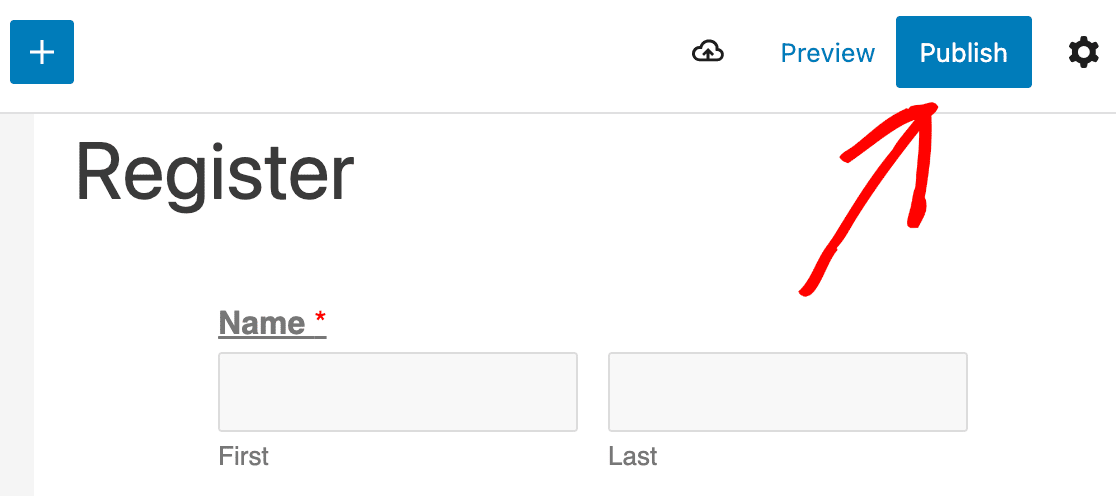
Si consiglia di reindirizzare l'URL di registrazione predefinito di WordPress alla nuova pagina di accesso personalizzata.
La pagina di login predefinita di WordPress è troppo semplice e non si adatta al tema del vostro sito, quindi può sembrare fuori luogo utilizzare la pagina di login standard di WordPress.
Per maggiori dettagli, consultare il nostro articolo su come aggiungere reindirizzamenti per il login e la registrazione in WordPress. È anche possibile incorporare il modulo di registrazione nel widget della barra laterale del sito.
Ora gli utenti possono registrarsi sul vostro sito utilizzando il modulo di registrazione personalizzato. Una volta registrati, è possibile modificare i loro ruoli o altre impostazioni dalla pagina del profilo WordPress predefinita per ciascun utente.
7. Aggiungere la pagina di registrazione al menu del sito web
Dopo aver pubblicato il nuovo modulo di registrazione degli utenti, questo sarà pronto per l'uso. Tuttavia, i visitatori devono essere in grado di trovarlo se vogliono iscriversi.
Il modo più semplice per rendere accessibile la pagina di registrazione è aggiungerla al menu principale del sito WordPress.
È possibile farlo andando su Aspetto " Menu e scegliendo la nuova pagina di registrazione tra le opzioni elencate a sinistra.
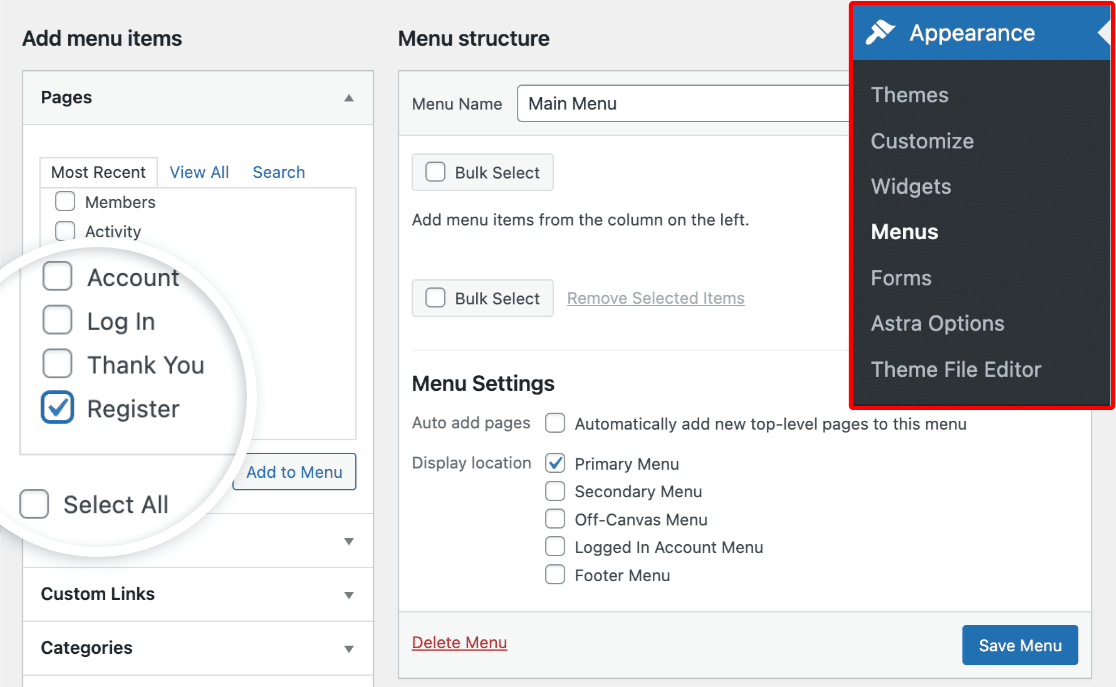
A seconda del tema WordPress utilizzato, potrebbe essere necessario rimuovere la vecchia pagina di registrazione dal menu del sito. Potete anche aggiungere un link di menu separato per la pagina "Modifica profilo" se offrite aggiornamenti del profilo. Non dimenticate di salvare le modifiche!
Se avete bisogno di aiuto, vi consigliamo di consultare questo tutorial sui menu di WordPress.
Ed ecco fatto! Ora sapete come creare un modulo di registrazione per WordPress che consenta un facile processo di iscrizione per i nuovi utenti sul vostro sito.
Domande frequenti sulle registrazioni degli utenti di WordPress
Le registrazioni degli utenti in WordPress sono un argomento di grande interesse per i nostri lettori. Ecco le risposte ad alcune domande comuni al riguardo.
Perché creare un modulo di registrazione per gli utenti in WordPress?
La creazione di un modulo di registrazione sul vostro sito web per accettare nuovi utenti presenta diversi vantaggi:
- Organizzazione - Quando permettete ai visitatori di creare un account WordPress e di creare i loro profili utente sul vostro sito, avrete una registrazione di tutti i loro dettagli importanti necessari per aggiungere automaticamente il loro account.
- Sicurezza - Richiedendo ai nuovi utenti di inviare un modulo con i requisiti di attivazione, manterrete il vostro sito WordPress sicuro e impedirete lo spam di registrazione degli utenti.
- Permessi - Potete controllare il livello di accesso che i diversi utenti hanno sul vostro sito in base ai loro ruoli WordPress registrati, come autore, collaboratore, abbonato e altro ancora. Se siete un negozio WooCommerce, potete anche richiedere agli utenti di registrarsi prima di acquistare online.
- Siti associativi - È possibile creare un sito associativo utilizzando uno dei migliori plugin WordPress per l'iscrizione e i membri presenti sul mercato e richiedere alle persone di registrarsi come membri utilizzando un modulo di registrazione.
- Facilità d'uso - Una volta che gli utenti si registrano al vostro sito e accedono tramite il login utente di WordPress, saranno in grado di visualizzare la pagina del proprio account utente e di modificare il proprio profilo all'interno della dashboard di WordPress.
Gli utenti possono registrarsi in WordPress?
Sì, gli utenti possono registrarsi in WordPress. Questa funzione consente ai visitatori di diventare membri del vostro sito, contribuendo con la scrittura di post, lasciando commenti o addirittura amministrando il sito se si ottengono i giusti permessi.
Per attivare questa funzione, basta andare nella dashboard di WordPress, navigare in "Impostazioni", poi "Generale" e selezionare la casella accanto a "Chiunque può registrarsi". È possibile assegnare il ruolo predefinito dell'utente, da abbonato ad amministratore, in base alle attività che si desidera far svolgere agli utenti.
Cosa significa registrazione di un nuovo utente su WordPress?
La registrazione di nuovi utenti su WordPress si riferisce al processo in cui i visitatori del vostro sito WordPress si iscrivono per diventare membri. Al momento della registrazione, gli utenti ricevono un nome utente e una password che possono utilizzare per accedere al sito.
Questo processo è particolarmente utile per creare una comunità o per consentire agli utenti di accedere a contenuti riservati, pubblicare commenti o gestire i contenuti del sito, a seconda dei ruoli degli utenti. È un modo per personalizzare efficacemente l'esperienza dell'utente e gestire i suoi permessi.
Come si crea la registrazione di un utente in WordPress?
Per creare un'esperienza in cui un utente entra nel vostro sito web e vuole diventare un membro, prendete in considerazione l'utilizzo di un plugin come WPForms Pro con l'addon Registrazione utente.
Questo vi permetterà di creare moduli di registrazione personalizzati, inviare e-mail di notifica agli utenti e persino impostare una logica condizionale per gli invii degli utenti.
Installate WPForms Pro, attivate l'addon Registrazione utenti e create moduli di registrazione personalizzati con la facilità del drag-and-drop.
Gli utenti possono aggiornare il loro profilo WordPress con un modulo?
Sì. Con il componente aggiuntivo Registrazione utente, è possibile attivare gli aggiornamenti del profilo, in modo che gli utenti connessi possano inviare un modulo per modificare i dettagli del proprio account.
Attivare questa opzione in Impostazioni " Registrazione utente, mappare i campi che si desidera consentire e incorporare il modulo in una pagina riservata ai soci.
Quindi, gestite un'offerta di successo
Ora che state ottenendo nuovi utenti registrati sul vostro sito, potrebbe essere una buona idea aumentare ulteriormente i vostri follower lanciando un giveaway su Instagram. Date un'occhiata a questi consigli per gestire un giveaway su Instagram e lanciare un concorso di successo.
Create ora il vostro modulo di registrazione utente
Siete pronti a creare il vostro modulo? Iniziate oggi stesso con il più semplice plugin per la creazione di moduli per WordPress. WPForms Pro include molti modelli gratuiti e offre una garanzia di rimborso di 14 giorni.
Se questo articolo vi ha aiutato, seguiteci su Facebook e Twitter per altre guide e tutorial gratuiti su WordPress.

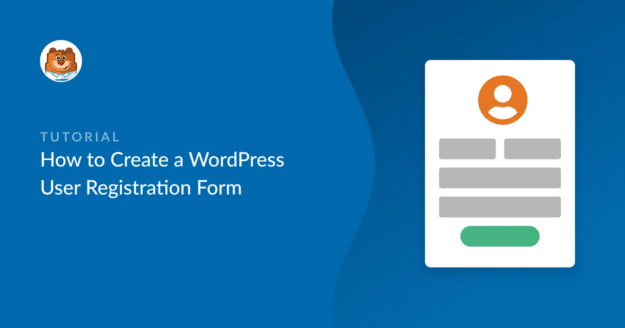


Voglio creare un modulo di registrazione utente, ma saranno due moduli diversi. Inoltre, voglio essere in grado di aggiungere una firma/data sul modulo.
e lo spazio /direttore sportivo sul modulo e poi abilitare il download del pdf. è possibile?
Ehi Falana, puoi utilizzare l'addon Registrazione utente e l'addon Firma . Questi addon sono disponibili solo con i livelli di licenza Pro e superiori.
Tuttavia, non abbiamo la possibilità di generare automaticamente un PDF per le iscrizioni inviate. Tuttavia, sono d'accordo che sarebbe molto utile. Ho preso nota della richiesta di funzionalità e la terremo in considerazione mentre pianifichiamo la nostra roadmap per il futuro.
Nel frattempo, ci sono un paio di opzioni che potreste prendere in considerazione, a seconda dei vostri obiettivi specifici:
1) È possibile impostare le e-mail di notifica del modulo per inviare un'e-mail con il contenuto della voce inviata. La maggior parte dei browser consente di salvare l'e-mail come PDF (ecco un esempio per Chrome). In caso di aiuto, ecco il nostro tutorial sull'impostazione delle e-mail di notifica.
2) Potete creare manualmente i PDF di ogni voce. Ecco il nostro tutorial con tutti i dettagli.
Spero che questo sia d'aiuto 🙂
Ciao
È possibile assegnare a ciascun abbonato un ID di appartenenza utilizzando la vostra soluzione?
Grazie
Ehi Adeniyi - Il componente aggiuntivo Registrazione utente non fornisce un'interfaccia per gestire o modificare gli utenti esistenti e si concentra esclusivamente sul processo di creazione dell'account.
Vi consiglio di prendere in considerazione soluzioni complete per l'iscrizione/profilo. In particolare, date un'occhiata a Ultimate Member o a MemberPress, entrambe soluzioni con cui molti utenti hanno avuto successo.
Sappiate che plugin come questi vi forniranno tutte le "campane e i fischietti" per i vostri utenti, oltre a strumenti più robusti per la gestione dei soci e degli utenti.
Spero che questo sia d'aiuto!
Ciao
È possibile assegnare gli utenti a un gruppo specifico utilizzando un campo nascosto?
Ehi Jules - L'addon Registrazione utente non fornisce un'interfaccia per gestire o modificare gli utenti esistenti e si concentra esclusivamente sul processo di creazione dell'account.
Vi consiglio di prendere in considerazione soluzioni complete per l'iscrizione/profilo. In particolare, date un'occhiata a Ultimate Member o a MemberPress, entrambe soluzioni con cui molti utenti hanno avuto successo.
Sappiate che plugin come questi vi forniranno tutte le "campane e i fischietti" per i vostri utenti, oltre a strumenti più robusti per la gestione dei soci e degli utenti.
Spero che questo sia d'aiuto!
Salve,
È possibile con i vostri moduli?
Il mio negozio sarà per i clienti abituali e per 4 diversi ruoli utente (per questo sto usando il plugin User Role Pricing).
Quindi ho bisogno di:
1. per i clienti abituali - registrazione regolare con approvazione automatica
2. per 4 diversi ruoli utente - 4 diversi moduli di registrazione, ma approvazione manuale
3. per i clienti abituali, la possibilità di aggiornare l'account a un altro ruolo utente utilizzando uno dei 4 diversi moduli di registrazione.
questi 4 diversi moduli di registrazione.
Ciao Sergey, per essere sicuri di rispondere alla tua domanda nel modo più esauriente possibile ed evitare qualsiasi confusione. Ci permetta di risponderle tramite l'assistenza via e-mail. Grazie.
Sembra che solo gli iscritti possano modificare tutti gli invii e non solo i loro. Come si fa a far registrare un utente per poter completare una richiesta di iscrizione?
Ehi Earle, per questo ti consiglio di dare un'occhiata alla nostra ottima guida su come creare un sito associativo.
Spero che questo vi sia d'aiuto e nel caso in cui doveste riscontrare qualche problema, vi consigliamo di contattare il nostro team di assistenza con ulteriori dettagli in modo da potervi aiutare.
Grazie.
Posso creare un modulo di registrazione con un feedback che risponda al registro in un pdf scaricabile?
HI ALdi,
Avete avuto modo di controllare questo articolo?
Ciao Lukman, ci dispiace per il problema. Per essere sicuri di rispondere alla sua domanda nel modo più esauriente possibile ed evitare qualsiasi confusione.
Le dispiacerebbe contattarci con ulteriori dettagli in modo da poterla aiutare ulteriormente in questo caso?
Grazie.
Sto cercando di creare un modulo di registrazione ma gli appuntamenti sono una selezione unica.
Quindi, se l'utente #1 seleziona la fascia oraria, questa dovrebbe scomparire dall'elenco o essere mostrata come non disponibile per l'utente #2. È possibile?
Ciao Ray - Al momento non abbiamo una funzione integrata per prenotare gli appuntamenti e bloccare gli slot disponibili come hai descritto tu. Tuttavia, sono d'accordo che sarebbe molto utile.
Ho preso nota della richiesta di funzionalità e la terremo in considerazione mentre pianifichiamo la nostra roadmap per il futuro. Grazie.
Halo kak, mau tanya. Saya ingin membuat form pendaftaran. Dan akan mengambil nama dan no hp untuk akses login. Kira² agar data nama dan no hp bisa otomatis masuk ke user subcriber wordpress kira² bagaimana caranya ya kak? Terima kasih
Ciao Nia - Puoi prendere in considerazione l'utilizzo del nostro addon Registrazione utente per creare il modulo di registrazione che consentirà agli utenti di effettuare il login utilizzando il nome utente/indirizzo e-mail e la password. Tuttavia, se vuoi che gli utenti siano in grado di effettuare il login utilizzando il numero di telefono, mi dispiace, ma al momento non abbiamo questa funzione nel plugin; aggiungerò questo aspetto al nostro tracker delle richieste di funzionalità in modo che sia all'attenzione dei nostri sviluppatori.
Salve,
Abbiamo la versione Pro di WPForm
Abbiamo un problema con un nuovo account in cui l'indirizzo dell'utente non viene salvato nei dettagli dell'utente.
In realtà, prima di 3 mesi fa, il lavoro era perfetto.
Ehi, Devisoft - Mi dispiace molto per il problema. Quando ne hai l'occasione, ti invitiamo a scriverci una riga in assistenza, in modo da poterti aiutare e dare un'occhiata più da vicino.
Se avete una licenza WPForms, avete accesso al nostro supporto via e-mail, quindi inviate un ticket di supporto.
Altrimenti, forniamo un supporto gratuito limitato nel forum di supporto di WPForms Lite WordPress.org.
Grazie 🙂